
Ingin menghalang Apple Macbook anda daripada tidur? Ini semua pilihan anda.
Apple direka macOS untuk kecekapan tenaga maksimum. Oleh itu, secara lalai, komputer Apple Mac akan cuba menjimatkan kuasa sebanyak mungkin untuk memanjangkan hayat bateri. Oleh itu, apabila anda berhenti menggunakan Mac anda buat sementara waktu, ia akan tidur secara automatik untuk menjimatkan tenaga.
Apabila anda menjalankan tugas penting, anda mungkin tidak mahu Mac anda tidur. Panduan ini akan menunjukkan kepada anda cara untuk menghalang Mac anda daripada tidur dan memastikannya terjaga.

macOS membolehkan anda mengawal cara dan masa Mac anda tidur. Walau bagaimanapun, dengan ketibaan Tetapan Sistem dalam macOS Ventura, anda mungkin tidak menemui pilihan ini di bawah tetapan Penjimat Tenaga kerana ia tidak tersedia. Walau bagaimanapun, ikut arahan mudah ini untuk mematikan keadaan tidur Mac anda dalam macOS Ventura:
Buka Tetapan Sistem pada Mac anda. Klik Skrin Kunci di bar sisi kiri.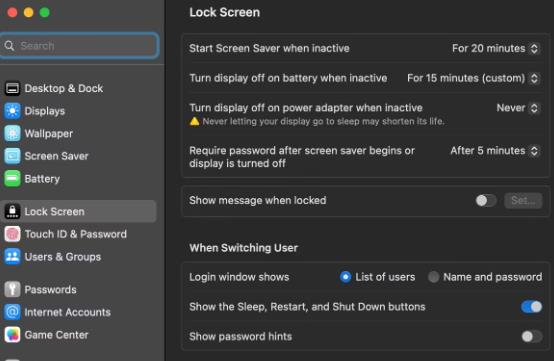 Pilih Jangan sekali-kali daripada menu lungsur di sebelah pilihan "Matikan paparan pada bateri semasa tidak aktif". Begitu juga, pilih Jangan sekali-kali daripada menu lungsur di sebelah pilihan "Matikan paparan pada penyesuai kuasa semasa tidak aktif".
Pilih Jangan sekali-kali daripada menu lungsur di sebelah pilihan "Matikan paparan pada bateri semasa tidak aktif". Begitu juga, pilih Jangan sekali-kali daripada menu lungsur di sebelah pilihan "Matikan paparan pada penyesuai kuasa semasa tidak aktif". 
Menetapkan pilihan ini kepada "Jangan sekali-kali" akan mematikan mod tidur sepenuhnya pada Mac anda, walaupun semasa dipalamkan. Tetapi jika anda ingin menetapkannya pada masa tertentu, macOS menyediakan beberapa pilihan dalam menu lungsur yang sama. Walaupun ia tidak kekal, anda sentiasa boleh kembali ke tetapan lama anda jika perlu.
Jika anda mahu Mac anda berhenti tidur buat sementara waktu, anda perlu menggunakan apl Terminal.
Buka apl Terminal pada Mac anda. Taip arahan berikut dan tekan kekunci Return.caffeinate -d
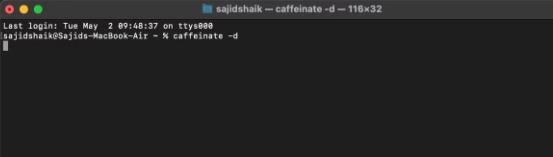
Selepas menjalankan arahan ini, Mac anda tidak akan tidur selagi anda tidak menutup sesi terminal semasa.
Halang Mac anda daripada tidur menggunakan apl pihak ketiga
Jika anda mahukan kawalan tambahan ke atas tingkah laku tidur Mac anda, terdapat beberapa apl pihak ketiga yang boleh anda gunakan. Berikut ialah beberapa cadangan hebat daripada kami yang boleh membantu anda menyelesaikan masalah yang sama:
1 Menjaga Anda Terjaga
KeepingYouAwake ialah aplikasi bar menu berdasarkan alat baris arahan kafein yang direka untuk menghalang desktop anda Mac atau MacBook anda tertidur. Ia adalah pengganti yang sesuai untuk aplikasi Kafein yang kini tidak berfungsi. Apl ini membolehkan anda memilih daripada beberapa pilihan pratetap, termasuk memastikan Mac anda terjaga selama 5, 10, 15 atau 30 minit.
Selepas pemasangan, Control-klik ikon bar menu dan pilih "Tempoh Pengaktifan" > "Selama-lamanya" atau "Aktifkan untuk tempoh masa". Anda boleh menambah pratetap tersuai dan memilih untuk menyahaktifkan apl secara automatik apabila kuasa bateri menurun di bawah ambang tertentu. Apl ini juga boleh diaktifkan secara automatik apabila anda menyambungkan skrin luaran ke Mac anda.
2. Lungo
Lungo ialah apl bar menu moden yang memastikan Mac anda terjaga. Ia mempunyai tema gelap terbina dalam untuk dipadankan dengan mod gelap macOS. Aplikasi ini menyediakan senarai ringkas tempoh masa yang telah ditetapkan untuk mengelakkan tidur semasa permulaan.
Anda boleh mengawal Lungo menggunakan mana-mana skema tersuai yang menyokong pembukaan URL, skrip shell, pintasan terbina dalam macOS Monterey dan aplikasi Terminal, bukan hanya alat bar menu. Apl pintasan boleh mengautomasikan tugasan yang tidak berkesudahan. Jadi, baca panduan kami tentang cara menggunakan pintasan Mac.
Sebagai contoh, jalankan arahan berikut untuk mengaktifkan aplikasi selama 10 minit:
$ buka --background 'lungo:activate?minutes=10'
Dengan cara yang sama, masukkan yang berikut untuk mengaktifkan Lungo selama 1 jam dan 30 minit.
$ buka --background 'lungo:activate?hour=1&minute=30'
Aplikasi menyokong arahan seperti pengaktifan, penyahaktifan atau pensuisan serta parameter seperti jam dan minit. Anda boleh mengkonfigurasi apl untuk dilancarkan secara automatik atau berhenti seketika apabila skrin dikunci.
3.Pusat Kawalan Tidur
Pusat Kawalan Tidur mungkin satu-satunya apl yang memberi anda kawalan terperinci sama ada untuk membenarkan atau menyekat tidur dalam pelbagai keadaan atau keadaan. Pada asasnya, apl ini memastikan Mac anda terjaga di bawah keadaan kerja tertentu.
Ikon dalam bar status menunjukkan status semasa: Jika anda melihat mata terbuka dalam bar menu, Mac anda tidak akan memasuki mod tidur.
Dalam mod tidur sistem, paparan dimatikan tetapi sistem terus berfungsi. Apabila anda menutup penutup komputer riba, Mac anda tertidur secara automatik. Anda boleh menetapkan pemasa daripada senarai sesi yang dipratentukan untuk mengkonfigurasi mod tidur mengikut keinginan anda.
Anda juga boleh memilih untuk mengaktifkan apl berdasarkan acara yang berbeza. Contohnya, apabila menyambungkan cakera luaran atau apabila bateri mencapai tahap kritikal. Sebagai alternatif, tidur boleh dihalang walaupun penutup komputer riba ditutup semasa disambungkan kepada penyesuai kuasa. Anda juga boleh menyediakan tindakan "sudut panas" untuk mengaktifkan apl, memudar paparan, memulakan penyelamat skrin, mengunci skrin atau menyahaktifkan tidur.
Walaupun aplikasi berkuasa dengan parameter lengkap dan syarat yang telah ditetapkan, struktur menu yang panjang merumitkan antara muka. Ia mengambil masa untuk memikirkan semua pilihan dan memutuskan apa yang paling berkesan.
Mac anda tidak sepatutnya tidur semasa anda menyelesaikan tugasan. Kaedah dan aplikasi di atas membolehkan anda memastikan Mac anda terjaga dan mengkonfigurasi masa siap sedia dengan tepat mengikut keinginan anda. Anda mungkin menghadapi isu unik seperti ini, terutamanya jika anda pengguna Mac baharu dan mencari penyelesaian kepada isu macOS. Nasib baik, anda boleh mengatasi kebanyakan masalah ini dengan mudah.
Atas ialah kandungan terperinci Bagaimana untuk menetapkan skrin komputer Apple agar sentiasa dihidupkan, dan cara membuat Mac tidak pernah tidur. Untuk maklumat lanjut, sila ikut artikel berkaitan lain di laman web China PHP!




